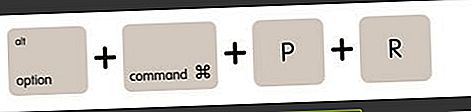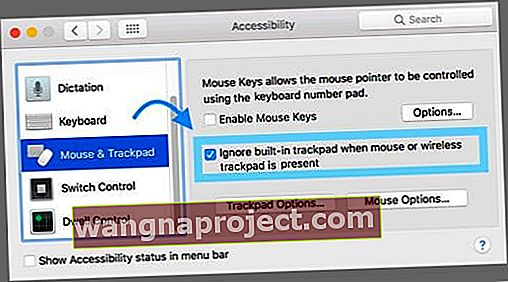מספר משתמשים דיווחו על בעיה שבה סמן משטח העקיבה או העכבר נע באקראי וללא קלט משתמש תחת MacOS ו- Mac OS X. במקרים אלה, הסמן עשוי להמשיך לנוע גם כאשר העכבר מנותק פיזית.

משתמשים מדווחים כי הבעיה נותרה לאחר החלפת עכברים קווית ו- Bluetooth. הקוראים אומרים כי הבעיה נמשכת גם כאשר מחליפים משטחים, ומספקים עדות לכך שמדובר בנושא שקשור לתוכנה.
עקוב אחר הטיפים המהירים הבאים לתיקון בעיות בעכבר או במשטח העקיבה
- בדוק שהסוללה שלך לא נפוחה - אם היא או שאתה חושד שכן, הפסק להשתמש במכשיר זה וצור קשר עם תמיכת Apple או רכש תחליף
- נקה את העכבר או את משטח העקיבה ביסודיות
- הוסף משטח נוסף מתחת לעכבר (כגון משטח עכבר או פיסת נייר)
- אפס את ה- SMC ו / או ה- NVRAM
- נתק והתקן מחדש התקני Bluetooth
- הפעל את הגדרת הנגישות כדי להתעלם ממשטח העקיבה המובנה כאשר עכבר או משטח אלחוטי נמצאים
דיווחים
אחד הקוראים כותב: "סמן העכבר שלי נע באופן אקראי סביב המסך, בדרך כלל לכל אורכו וכמעט תמיד לאחת מפינות המסך, בהן מופעלות לי פינות חמות."
למרות שבעיה זו בדרך כלל אינה מזיקה, זה גורם לבעיות משמעותיות במקרים מסוימים, כולל גלילה מדעת של דפי אינטרנט או בחירת / מחיקת קבצים בשוגג (אם הסמן נע באופן בלתי צפוי כמשתמש מנסה לתקשר עם קובץ ספציפי).

הסמן נע באקראי: תיקונים אפשריים
אפס את ה- SMC
איפוס בקר ניהול המערכת של ה- Mac שלך (SMC) פותר לעיתים קרובות בעיות חומרה כמו בעיה זו.
בצע את השלבים הבאים כדי לאפס את ה- SMC ב- iMac, Mac mini, Mac Pro ו- Xserve
- בחר בתפריט Apple> כבה
- לאחר כיבוי המק שלך, נתק את כבל החשמל
- המתן 15 שניות
- חבר שוב את כבל החשמל
- המתן 5 שניות ואז לחץ שוב על לחצן ההפעלה כדי להפעיל את ה- Mac שלך
עבור מחשבי מקבוק שבהם הסוללה אינה ניתנת להסרה
- בחר בתפריט Apple> כבה
- לאחר כיבוי ה- Mac שלך, לחץ על Shift-Control-Option בצד שמאל של המקלדת המובנית, ואז לחץ על לחצן ההפעלה בו זמנית

- החזק את המקשים האלה ואת לחצן ההפעלה למשך 10 שניות
- שחרר את כל המקשים
- לחץ שוב על לחצן ההפעלה כדי להפעיל את ה- Mac שלך
למחשבי MacBook בהם ניתן להסיר את הסוללה
- כבה את ה- Mac שלך
- הסר את הסוללה
- לחץ והחזק את לחצן ההפעלה למשך 5 שניות
- התקן מחדש את הסוללה
- לחץ שוב על לחצן ההפעלה כדי להפעיל את ה- Mac שלך
נקה את העכבר או את משטח העקיבה
- בהחלט יתכן שהסיבה להתנהגות העכבר המוזרה הזו היא לכלוך ושמן על משטחי העכבר או משטח העקיבה
- נגבו אותו עם מטלית מיקרופייבר ובמידת הצורך מעט מים או תמיסת ניקוי אלקטרונית (אין ווינדקס או אלכוהול בבקשה)
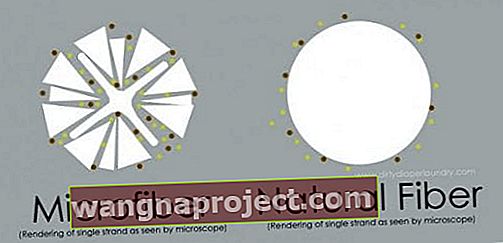 מקור: dirtydiaperlaundry.com
מקור: dirtydiaperlaundry.com - חלק מהקוראים נזקקו לניקוי יסודי יותר של רצועות העקיבה שלהם, ולכן הם בסופו של דבר פרקו חלקים וניקו את החלק הפנימי בעזרת מיקרו בד (ללא פתרונות ניקוי או מים)
הוסף משטח נוסף
- אף על פי שראיות אנקדוטליות מצביעות על כך שברוב המקרים לא מדובר בנושא משטח עכבר, הצבת דף נייר לבן מתחת לעכבר (או שימוש במשטח עכבר) סייעה לאנשים מסוימים.
נתק אביזרי Bluetooth ו- USB
- נתק כל מכשיר Bluetooth או USB חיצוני (כגון משטח עקיבה, עכבר, כדור עקיבה או טאבלט גרפי)
- הסר כל התקן אחד בכל פעם ואז בדוק אם מכשיר מסוים גורם לבעיה
כבה את כל המסכים שאינם של אפל או את התצוגה השנייה 
- חלק מהמשתמשים דיווחו כי כיבוי תצוגות משניות פותר את הבעיה באופן מסתורי, אם כי לא דרך פיתרון קבועה.
- משתמשים אחרים מדווחים על בעיות כאשר הצג השני שלהם מחובר אך כבוי - במקרים אלה, הפעלת הבעיה תוקנה
אפס את ה- NVRAM
- כמה משתמשים דיווחו על הצלחה זמנית לפחות עם איפוס PRAM / NVRAM
- כבה את ה- Mac שלך, ואז הפעל אותו ולחץ מיד והחזק את ארבעת המקשים האלה יחד: Option, Command, P ו- R. שחרר את המקשים לאחר כ -20 שניות, ובמהלכם נראה שה- Mac שלך יופעל מחדש.
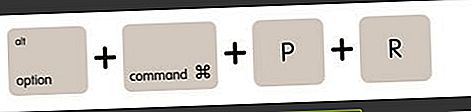
- במחשבי מק שמשמיעים צליל הפעלה, תוכלו לשחרר את המקשים לאחר צליל האתחול השני.
- במחשבי מק שיש להם שבב Apple T2 תוכלו לשחרר את המקשים לאחר הופעת הלוגו של אפל ונעלם בפעם השנייה.
נסה אתחול בטוח
אתחול למצב בטוח עוזר לצמצם את הגורם לבעיה ולנקות בעיות נפוצות שנגרמות על ידי מטמונים, סיומות, פריטי הפעלה וכמה בעיות בספריות. 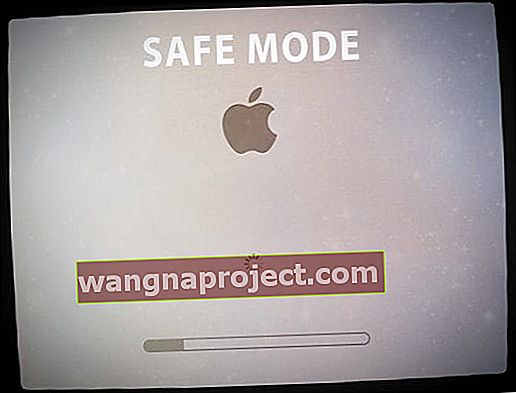
מצב בטוח מאמת גם את דיסק ההפעלה שלך. אז אם שום דבר לא עובד עד כה, תנו ל'מצב בטוח 'זריקה!
כיצד להיכנס למצב בטוח
- כבה את ה- Mac שלך
- לאחר מכן לחץ על לחצן ההפעלה להפעלה תוך החזקת מקש SHIFT
- ברגע שתראה את חלון הכניסה או את שולחן העבודה שלך, אתחל מחדש כרגיל
טיפים לקוראים 
לכבות
- קורא משתמש בפתרון לטווח הקצר הזה. גיליתי שהמחשב שלי עושה זאת כאשר לא כיביתי אותו הרבה זמן. כבה את המכונה והפעל אותה שוב. טאדה!
בדוק אפשרויות נגישות 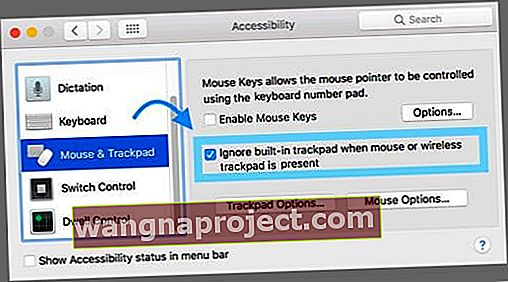
- קריסטן מצאה פיתרון באמצעות התאמת הגדרת נגישות ל- MacBooks
- עבור אל העדפות מערכת> נגישות> עכבר ומשטח העקיבה
- סמן את התיבה: התעלם ממשטח המעקב המובנה כאשר קיימים עכבר או משטח אלחוטי


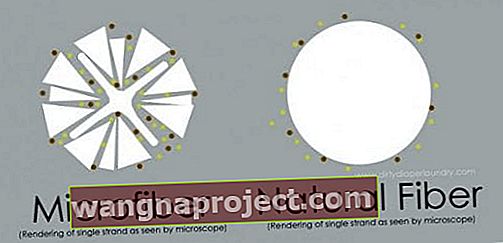 מקור: dirtydiaperlaundry.com
מקור: dirtydiaperlaundry.com